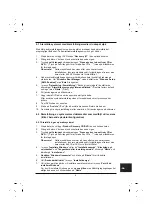3
3 Återställning med programmet "Fujitsu Siemens
Computers Recovery"
Med programmet "Fujitsu Siemens Computers Recovery" kan du när som helst
återställa leveranstillståndet på den inbygga hårddisken.
Du kan välja mellan följande alternativ:
x
Säkra ursprungligt leveranstillstånd
Ursprungligt leveranstillstånd lagras på minst tre DVD-skivor (rekommenderas
starkt).
x
Återställa ursprungligt leveranstillstånd
Ursprungligt leveranstillstånd återställs. Du kan då förlora dina personliga data!
3.1 Säkra ursprungligt leveranstillstånd
Det här alternativet är bara tillgängligt om
inga
datamedier för systemåterställning ingår
i leveransen.
Vi rekommenderar starkt att du lagrar det ursprungliga tillståndet på DVD-skivor. Detta
ska helst göras direkt efter köpet.
Anmärkning:
Med programmet "Fujitsu Siemens Computers Recovery" kan du skapa
systemåterställningsmedier
en enda gång
. Om det inte medföljer några
tomma datamedier med ditt system, måste du skaffa minst tre tomma
DVD-skivor.
Endast
DVD+R- eller DVD-R-medier får användas för lagring.
Om du själv inte har skapat några systemåterställningsmedier kan du
beställa installationsmedier (operativsystem, drivrutiner, tillbehör) till en
kostnad via vår internetbutik,
www.fujitsu-siemens.com/recovery
.
Har du inte tillgång till internet går det bra att ringa till närmaste support.
Telefonnumren (avgiftsbelagda) hittar du i garantiinformationen under
'lokala hjälpcentraler'.
Gör så här om du vill lagra det ursprungliga tillståndet:
1.
Slå på datorn
eller:
Stäng av datorn om den redan är påslagen, vänta en stund och starta den sedan
igen.
2.
Medan datorn håller på att starta trycker du på
F8
med mycket korta mellanrum
tills menyn "
Avancerade startalternativ
" ("Advanced Boot Options")
visas.
Denna process måste du eventuellt upprepa tills du kommer in i menyn.
3. I
menyn
"
Avancerade startalternativ
"
("Advanced Boot Options") visas funktionen
"
Reparera datorn
"
("Repair your Computer"). Om så inte är fallet, tryck på pil
upp/ner (
ĻĹ
) tills "
Reparera datorn
"
("Repair your computer") visas och bekräfta
med "Enter".
4.
Efter att Windows har laddat vissa data visas "
Systemåterställningsalternativ
"
("System Recovery Options"). Välj språk under "
Välj ett språk
" ("Select a
language:") och under "
Välj en tangentbordslayout
"
("Select a keyboard layout:")
väljer du tangentbordslayout. Språket identifieras i regel automatiskt av datorn och
gråmarkeras. Klicka sedan på "
Nästa
"
("Next").
Содержание AMILO M Series
Страница 4: ......
Страница 5: ...Wiederherstellung installierter Software de ...
Страница 17: ...Restoring installed software com ...
Страница 28: ......
Страница 29: ...Restauration des logiciels installés fr ...
Страница 41: ...Gendannelse af installeret software dk ...
Страница 52: ......
Страница 53: ...Restauración del software instalado es ...
Страница 65: ...Asennettujen ohjelmien uudelleenlataaminen ...
Страница 76: ......
Страница 77: ...Ripristino del software installato it ...
Страница 89: ...Herstel van geïnstalleerde software nl ...
Страница 101: ...Gjenoppretting av installert programvare no ...
Страница 112: ......
Страница 113: ...Återställa installerade program se ...
Страница 124: ......